MySQLをコマンドラインから起動する
Windows の環境で MySQL をインストールした場合、 Windows のサービスとして起動することもできますが、コマンドラインから MySQL を起動して利用することもできます。ここでは MySQL をコマンドラインから起動する方法および停止する方法について解説します。
(Last modified: )
コマンドラインからMySQLを起動する
最初にコマンドラインから MySQL を起動する方法です。管理者権限でコマンドプロンプトを起動したあと MySQL をインストールしたディレクトリの中の bin ディレクトリ移動してください。

次のように実行してください。
mysqld
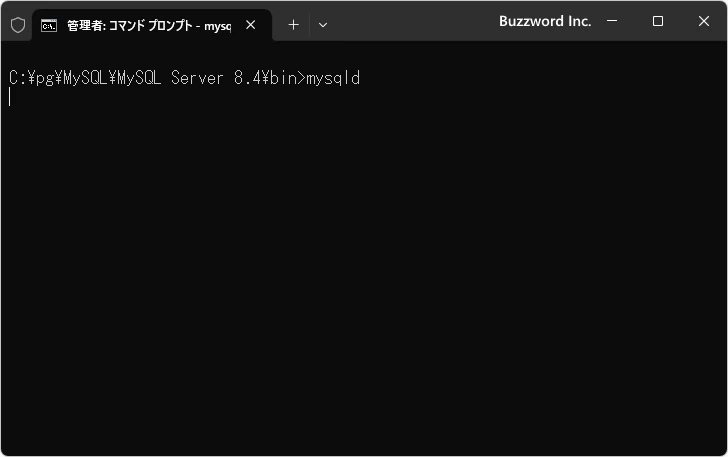
MySQL が起動しました。
my.ini ファイルが適切な場所にある場合です。詳しくは「設定ファイル(my.ini)の作成と配置」を参照されてください。
実行すると、コマンドプロンプトは操作ができない状態となりますので、 MySQL に対する操作は別のコマンドプロンプトを起動して行ってください。
実際に別のコマンドプロンプトを起動したあと、 MySQL へ接続を行ってみました。(接続方法は別のページで解説します)。
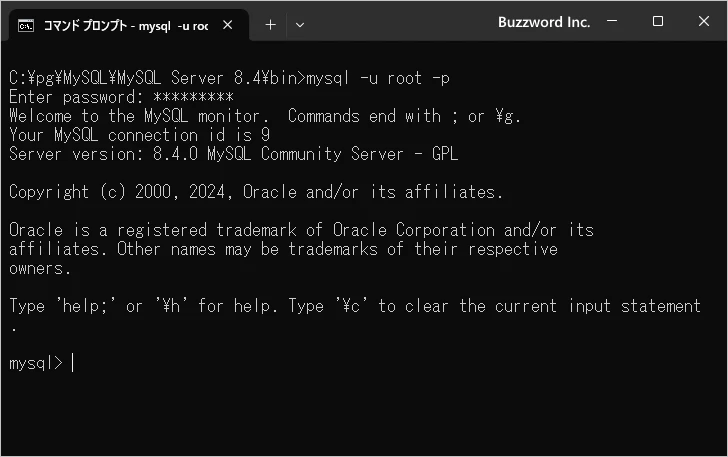
問題なく MySQL へ接続することができました。
コマンドラインからMySQLを停止する
起動している MySQL をコマンドラインから停止する手順です。コマンドプロンプトを起動したあと MySQL をインストールしたディレクトリの中の bin ディレクトリへ移動してください。(管理者権限で起動しなくても構いません)。
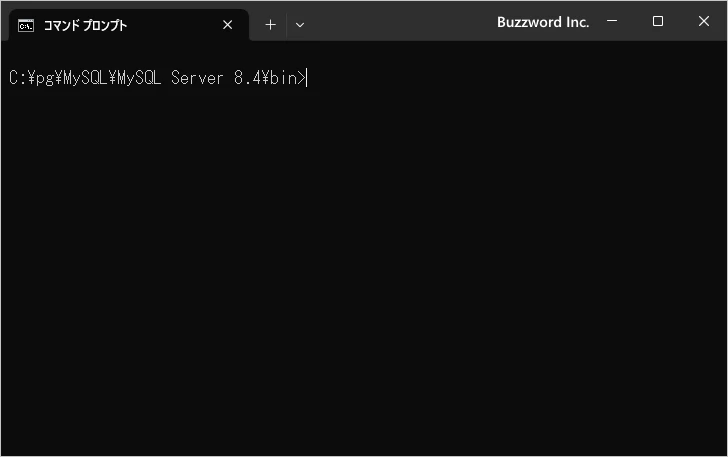
次のように実行してください。
mysqladmin -u root -p shutdown
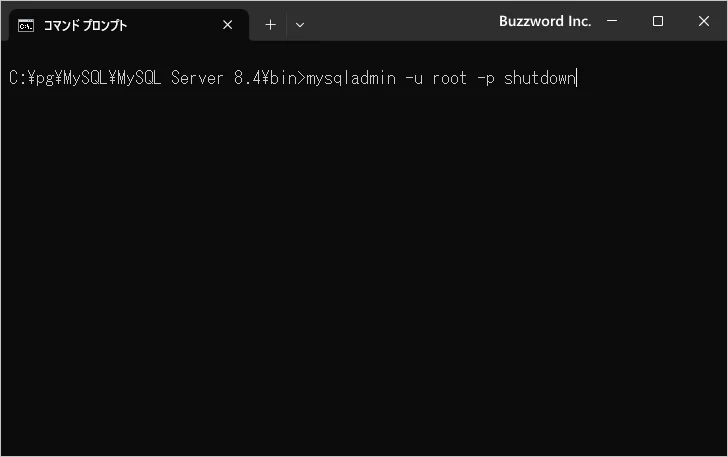
root ユーザーのパスワード待ちとなりますので、パスワードを入力したあとで Enter キーを押してください。
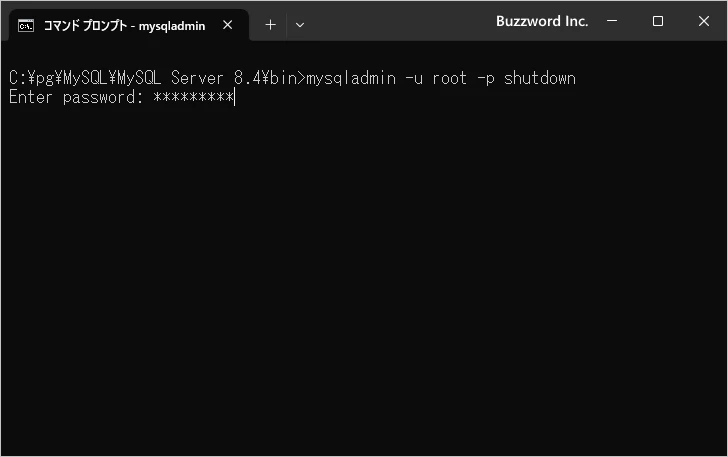
起動していた MySQL が停止しました。
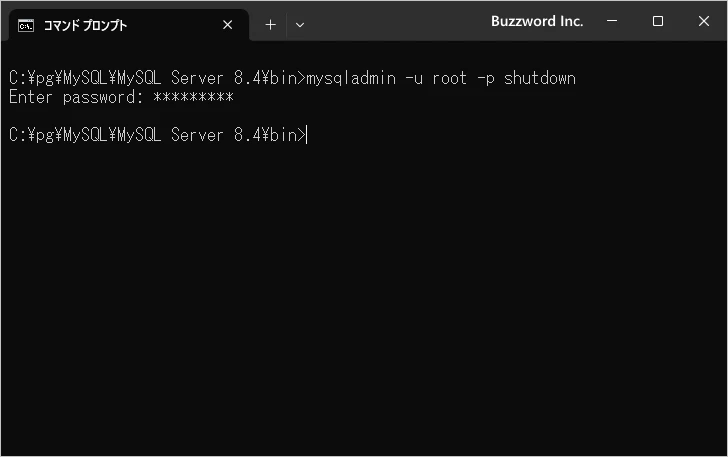
元々 MySQL を起動するために使用していたコマンドプロンプトも次のように入力待ちの状態に戻ります。
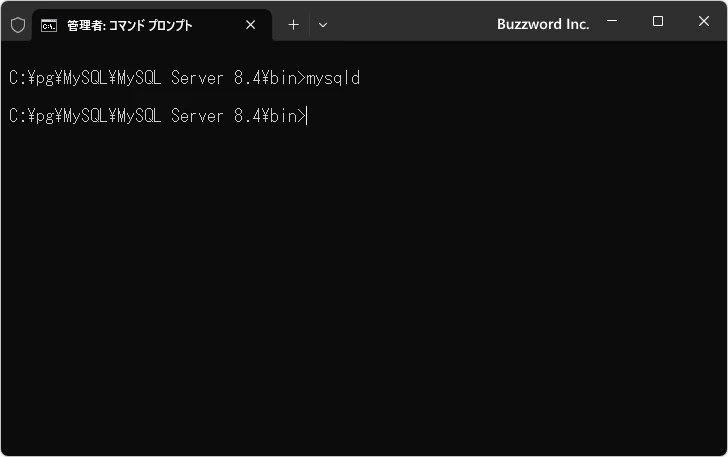
-- --
MySQL をコマンドラインから起動する方法および停止する方法について解説しました。
( Written by Tatsuo Ikura )

著者 / TATSUO IKURA
これから IT 関連の知識を学ばれる方を対象に、色々な言語でのプログラミング方法や関連する技術、開発環境構築などに関する解説サイトを運営しています。